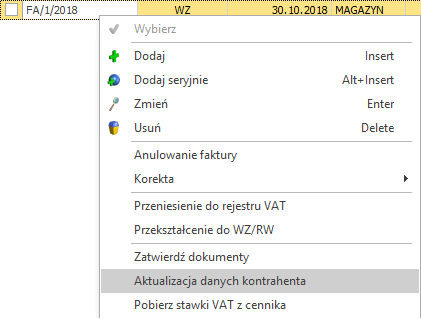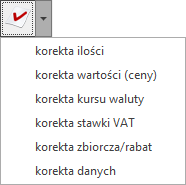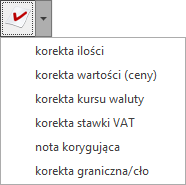Kiedy można anulować dokument?
Jeżeli dokument zapisany jest na stałe (na liście w kolorze czarnym) można go anulować i wystawić nowy z tym samym numerem. Dokument, który ma być anulowany należy podświetlić na liście i pod prawym klawiszem myszy wybrać opcję Anulowanie faktury.
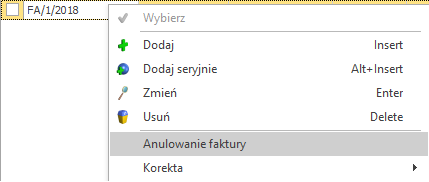
Często przy próbie anulowania dokumentów możemy spotkać się z komunikatem:
Nie można anulować dokumentu. Dokument posiada rozliczone płatności.
Oznacza on, że dokument został już rozliczony. Dokumenty wystawione na gotówkę rozliczane są automatycznie w momencie zapisu dokumentu.
Rozliczenie można usunąć ręcznie np. z poziomu menu Kasa/Bank / Preliminarz płatności. Na liście dokumentów należy otworzyć dokument, który chcemy anulować. Następnie z na zakładce Rozliczenia w tabelce zaznaczamy dokument i klikamy Usuń.
Zapis kasowy/ bankowy należy usunąć ręcznie z poziomu menu Kasa/Bank/ Zapisy kasowe/bankowe.
Jeżeli w menu System/ Konfiguracja/ Firma/ Kasa i Bank/ Parametry zaznaczony zostanie parametr: Kasowanie rozliczeń przy kasowaniu i anulowaniu dokumentów, to podczas anulowania dokument zapis kasowy/ bankowy zostanie automatycznie usunięty.
Zasady automatycznego usuwania zapisów kasowych:
- Zapis kasowy zostanie usunięty, jeśli powstał automatycznie w chwili zatwierdzenia faktury.
- Jeśli faktura była rozliczana „ręcznie” – rozpięte zostanie jedynie powiązanie pomiędzy fakturą a odpowiednim zapisem. Zapis pozostanie w raporcie ze statusem Nierozliczony.
Dokumenty anulowane zostają na liście w kolorze czerwonym (nie mają wpływu na płatności, ani na stany magazynowe, pozostają tylko informacyjnie, jako ślad wykonanej operacji w programie). Nie zalecamy ich usuwania, ale jeśli to będzie konieczne, usunąć je może Autoryzowany Partner Comarch narzędziami serwisowymi.
Jeśli dokument został zaksięgowany, przed jego anulowaniem należy cofnąć księgowanie.